CompatTelRunner.exe 시스템을 최신 OS 버전 또는 기타 서비스 팩 업그레이드로 업그레이드하는 데 사용되는 프로세스입니다. 또한 컴퓨터에서 진단을 수행하여 호환성 문제의 가능성이 있는지 확인하고 Microsoft 고객 환경 개선 프로그램에 옵트인된 경우 프로그램 원격 분석 정보를 수집하는 데 사용됩니다. 이를 통해 Microsoft는 최신 버전의 Windows OS를 설치할 때 호환성을 보장할 수 있습니다.
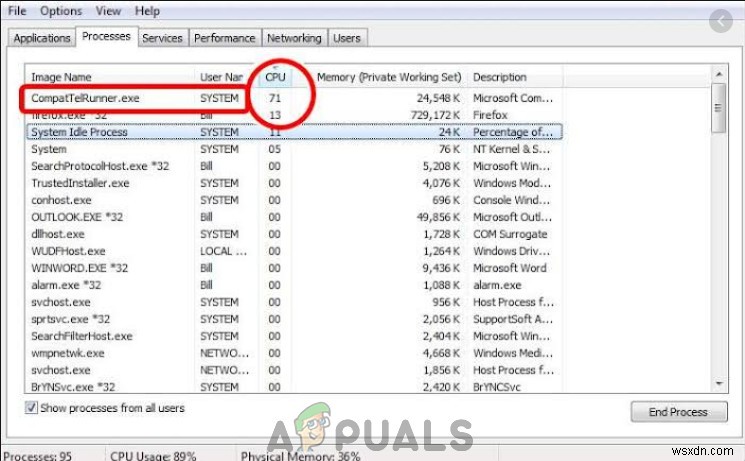
이 프로세스는 Windows 업데이트, 특히 KB2977759의 일부입니다. 하나는 Windows 7 RTM(Release to Manufacturer)에 대한 호환성 업데이트입니다. 업데이트는 최신 OS 버전으로 업그레이드하기 위한 준비 역할을 하는 많은 것 중 하나이며 다음을 수행합니다.
이 프로세스는 저장 대역폭을 차지하므로 PC 속도가 느려질 수 있으므로 제거하고 싶을 것입니다. 사용자가 여러 개의 CompatTellRunner.exe 에 대해 불만을 표시했습니다. CPU 및 디스크 사용량을 소모하는 작업 관리자에 파일이 표시됩니다.
이 프로세스는 실제로 필요하지 않으며 삭제할 수 있습니다. Microsoft가 자체적으로 시스템을 진단하고 호환성 검사를 실행하도록 하려면 실행하도록 하십시오. 이것은 일부의 개인 정보 보호 문제가 될 수 있습니다.
CompatTelRunner.exe 파일은 System32 폴더에 있으며 TrustedInstaller가 소유합니다. 파일을 수정하려고 하면 '액세스가 거부되었습니다' 오류가 발생합니다. 방법. 이는 TrustedInstaller, 가 프로세스를 소유하기 때문입니다. 다른 모든 항목에는 읽기 전용 권한만 있으며 수정할 수 없습니다.
문제에 대한 솔루션이 있으며 프로세스의 소유권을 가져오는 것과 관련이 있습니다. 그 후에 전체 Windows 업데이트를 삭제하지 않고 삭제하고 문제로부터 자신을 구할 수 있습니다. 또는 프로그램을 그대로 두고 실행되는 예약된 작업을 비활성화할 수 있습니다. 프로그램.
방법 1:손상된 시스템 파일 복구
여기에서 Restoro를 다운로드하고 실행하여 손상되거나 누락된 파일을 스캔하고 복구합니다. 파일이 손상되고 누락된 것으로 확인되면 복구하고 문제가 해결되었는지 확인하세요.
방법 2:소유권을 얻은 다음 CompatTellRunner.exe 삭제
프로세스는 매우 간단하지만 단계를 건너뛰지 않도록 하고 관리자로 로그인해야 함을 명심하십시오. 우선 시작 을 엽니다. Windows 를 눌러 메뉴 키보드의 키를 누르거나 Windows 아이콘은 작업 표시줄 끝에 있습니다.
compattelrunner.exe 를 입력합니다. 검색 상자에 있지만 compattelrunner라는 파일인 결과를 열지 마십시오. , 대신 마우스 오른쪽 버튼으로 클릭하고 파일 위치 열기 를 선택하십시오. 드롭다운 메뉴에서
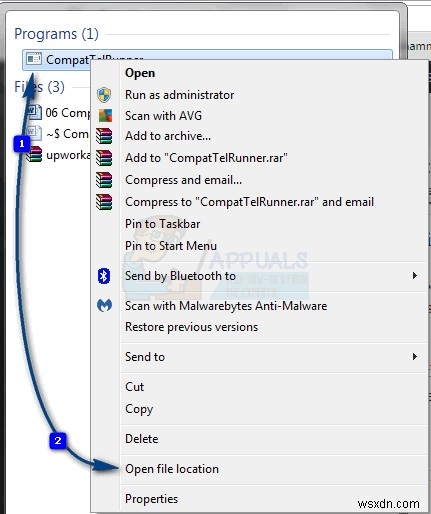
또는 Windows 키를 길게 누릅니다. R 누르기 . C:\Windows\System32 를 입력합니다. 오른쪽 상단의 검색창에 CompatTelRunner.exe를 입력합니다.
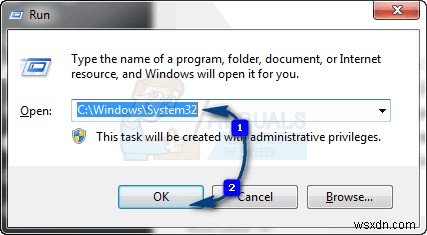
폴더 내부에서 Compattelrunner.exe 를 마우스 오른쪽 버튼으로 클릭합니다. 파일을 선택하고 속성 을 선택합니다. 메뉴에서. 열리는 창에서 보안 탭에서 선택하고 고급 내부에 있는 버튼. 창이 열리면 소유자 를 찾으십시오. 탭에서 소유자 변경을 선택합니다. . 이렇게 하면 새 소유자 목록이 표시되며 그 후 사용 중인 계정 을 선택해야 합니다. 적용을 클릭합니다. 모든 속성 을 닫으라는 경고 메시지가 표시됩니다. 소유권을 변경하기 위해 현재 열려 있는 창을 닫으십시오.
파일 소유자를 변경했으면 다음으로 권한을 변경해야 합니다. 이렇게 하려면 Compattelrunner.exe 를 마우스 오른쪽 버튼으로 클릭하십시오. 파일을 다시 열고 속성을 엽니다. 보안 으로 이동 탭을 클릭하고 고급 을 클릭하십시오. 다시 한번. 창에서 권한 을 선택합니다. 그리고 나타나는 목록에서 사용 중인 계정을 선택합니다. 권한에 대한 옵션이 있는 새 창이 표시됩니다. 상단의 허용 아래 열에서 모든 권한 을 선택하십시오. 적용을 클릭합니다.
이 작업을 완료하면 TrustedInstaller 가 아니라 파일의 소유자가 됩니다. 귀하는 이를 완전히 제어할 수 있습니다. 즉, 액세스가 거부되었습니다 메시지가 표시되지 않고 삭제할 수 있습니다. 오류. 그렇게 하면 시스템에서 꼭 필요한 리소스를 차지하는 것을 볼 수 없습니다.

전체 업데이트를 삭제하라는 몇 가지 솔루션이 있지만 KB2977759, 그렇게 하면 전체 Windows 업데이트 일정이 엉망이 되고 앞으로 더 큰 문제가 발생할 수 있으므로 현명한 생각이 아닙니다. 앞서 언급한 단계에 따라 파일을 안전하게 삭제하면 곧 컴퓨터를 다시 실행할 수 있습니다.
방법 3:작업 스케줄러에서 CompatTelTunner.exe 비활성화
Windows 키 누르기 R 누르기 . taskschd.msc를 입력합니다. 확인을 클릭합니다. .
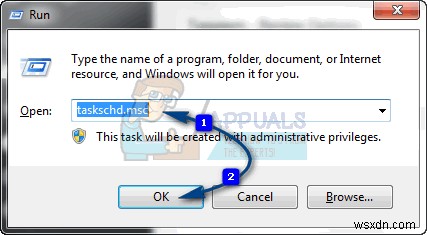
작업 스케줄러 라이브러리 확장 -> 마이크로소프트 -> 윈도우 -> 응용 프로그램 경험
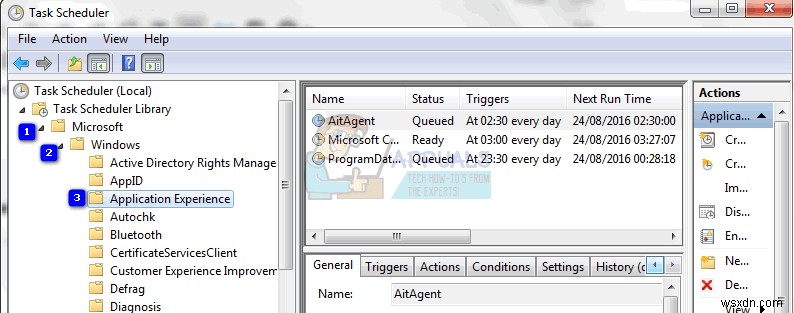
Microsoft Compatibility Appraiser로 나열된 작업을 마우스 오른쪽 버튼으로 클릭합니다. 사용 중지를 선택합니다. .
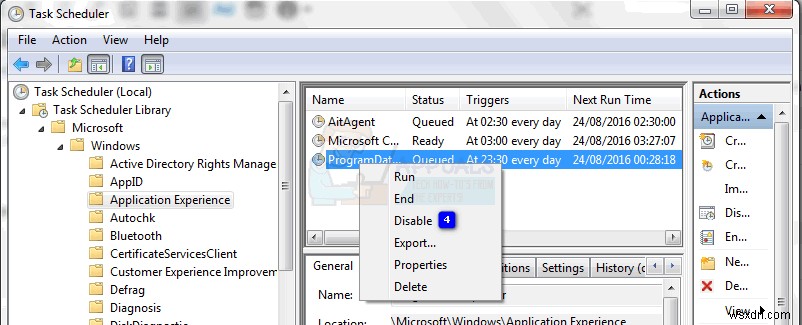
방법 4:피드백 및 진단을 기본으로 전환
CompatTelRunner.exe 피드백 및 진단 데이터를 사용하여 시스템을 최신 버전으로 업데이트합니다. 피드백 및 진단 설정이 완전히 활성화된 경우 CompatTelRunner.exe 과도한 시스템 리소스를 사용할 수 있습니다. 이 경우 피드백 및 진단 설정을 기본으로 변경하면 문제가 해결될 수 있습니다.
- Windows 버튼을 누르고 '피드백 및 진단을 입력합니다. ".
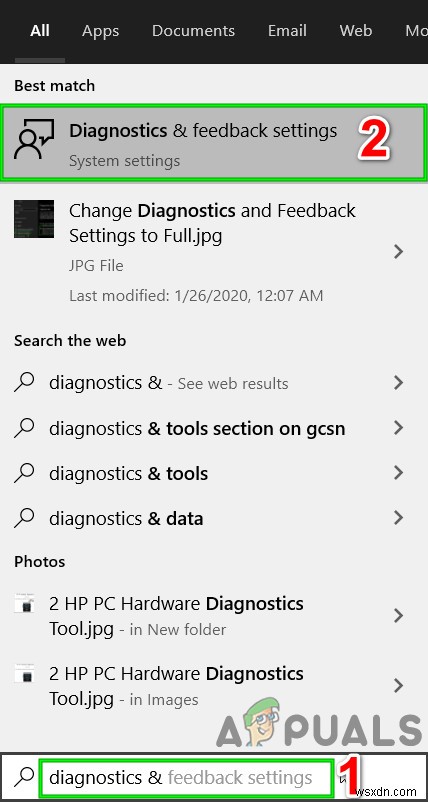
- 이제 창의 오른쪽 창에서 “기본 ".
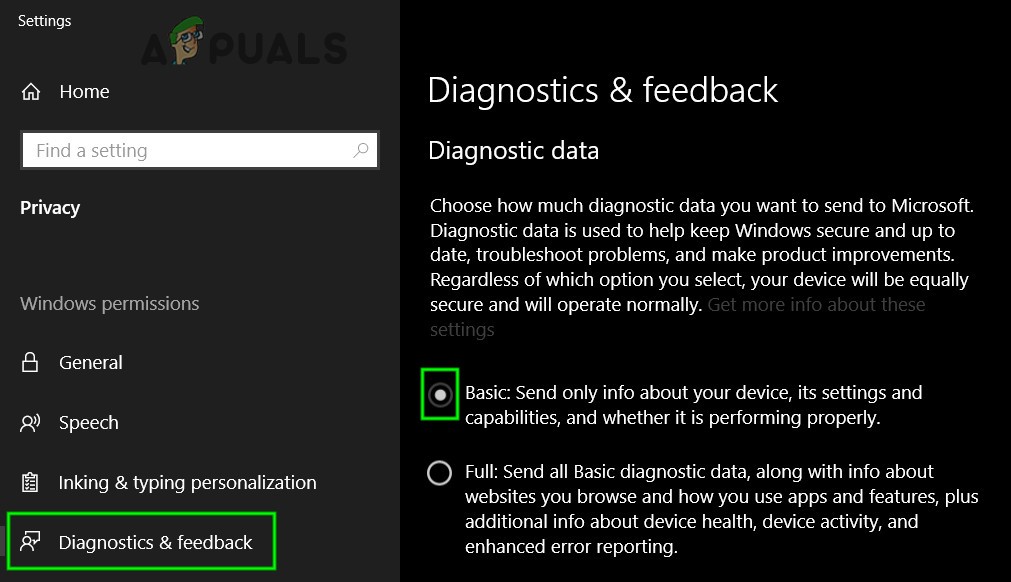
- 이제 시스템을 다시 시작하고 시스템 사용량이 감소했는지 확인하십시오.
방법 5:연결된 사용자 경험 및 원격 측정 비활성화 서비스
이전에는 Diagnostics Tracking 또는 DiagTracK라고 불렀고 이제는 "연결된 사용자 경험 및 원격 측정이라고 합니다. "는 백그라운드에서 실행되어 자동으로 Microsoft에 데이터를 보내는 Windows 서비스입니다. 이 서비스는 진단 및 사용 정보를 Microsoft로 전송하는 역할을 합니다. 이 서비스를 비활성화하면 높은 CPU 사용량 문제를 해결할 수 있습니다.
- Windows 누르기 키, 서비스 입력 결과 목록에서 서비스를 클릭합니다. .
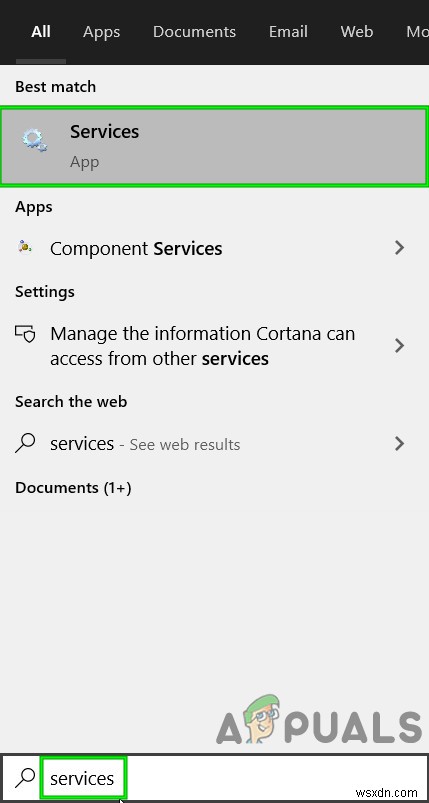
- 서비스 창에서 연결된 사용자 경험 및 원격 측정을 찾아 마우스 오른쪽 버튼으로 클릭합니다. 서비스를 클릭한 다음 속성을 클릭합니다. .
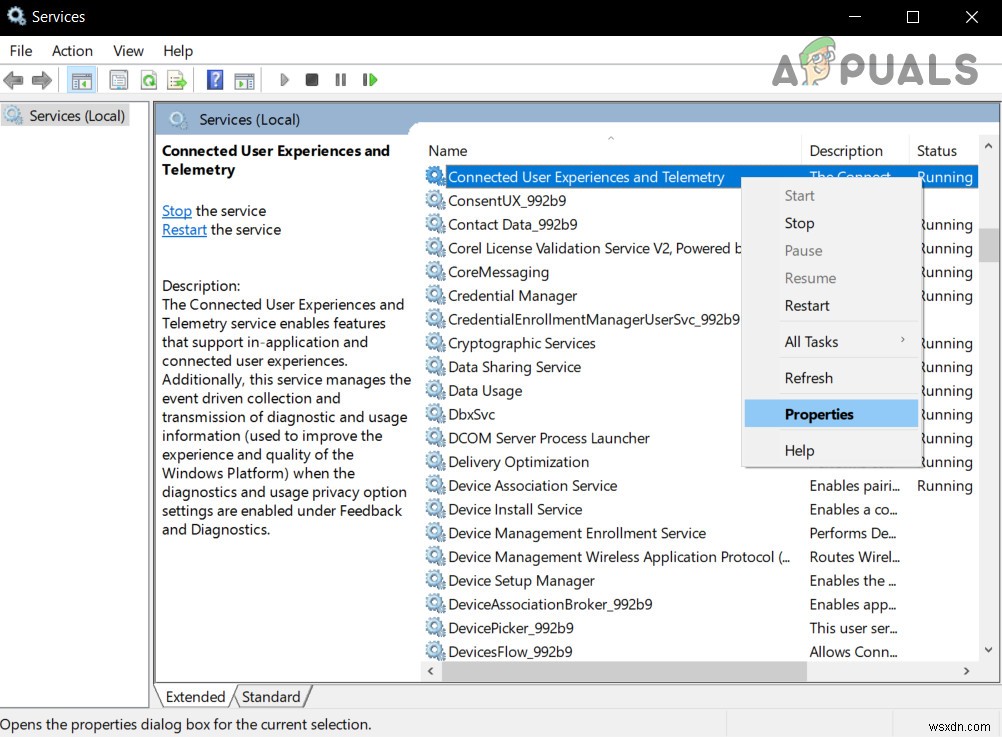
- 이제 일반 탭에서 시작 유형 드롭다운 상자를 클릭합니다. 사용 안함을 선택합니다. . 이제 적용을 클릭하세요. 및 확인 .
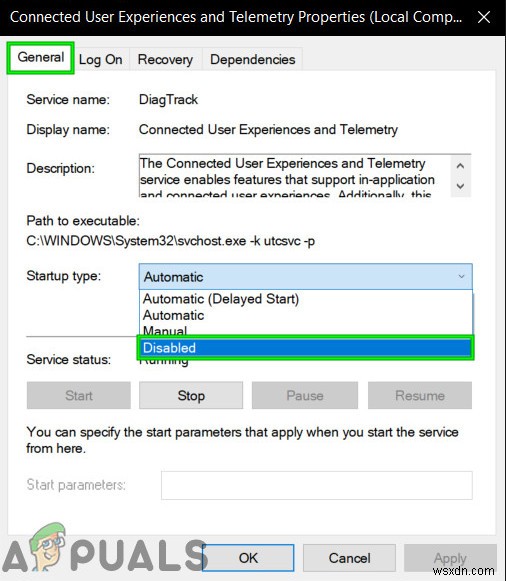
- 다시 시작 컴퓨터.
방법 6:원격 측정 및 데이터 수집 제거
위의 방법으로 이 문제가 해결되지 않으면 당사에서 만든 원격 측정 비활성화 스크립트 파일을 사용해야 합니다. Windows 10의 일부 진단 및 원격 측정 서비스를 비활성화하여 컴퓨터의 부하를 줄이고 개인 정보를 보호합니다. 아래 단계를 따르십시오.-
- 이 Google 드라이브에서 스크립트 다운로드 링크(여기).
- 스크립트를 다운로드한 후에는 스크립트를 마우스 오른쪽 버튼으로 클릭하고 "관리자 권한으로 실행"을 클릭할 수 있습니다. .
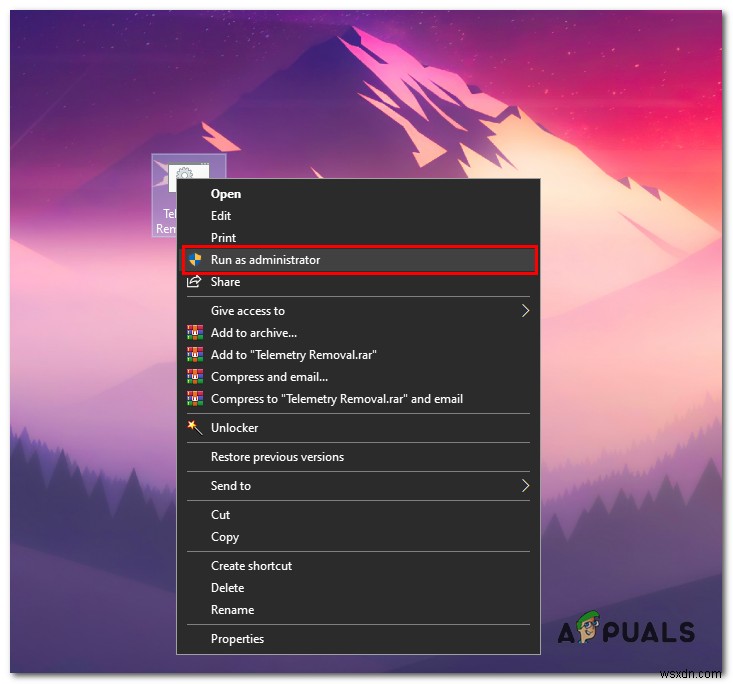
- 스크립트가 닫힐 때까지 기다렸다가 컴퓨터를 다시 시작하세요.
- 사용률이 여전히 높은지 확인하세요.
